Importante: esta guía es informativa. Oceges no se responsabiliza de precios incorrectos, bajos o cualquier tipo de problema ajeno a la generación del informe.
A la hora de publicar productos en Amazon, uno de los factores fundamentales a tener en cuenta es realizar un correcto cálculo de los precios de venta. Para hacerlo, los principales parámetros que hay que tener correctamente definidos son:
- Porcentajes de beneficio a aplicar
- Precios de coste del producto
- Precio de coste del envío, en función del destino
- Gastos de envío a aplicar en la venta del producto
Una de las herramientas más potentes de Amazon Seller Central es la funcionalidad de automatización de precios. Tras definir un precio máximo y mínimo de venta, Amazon se encargará de regular el precio siempre dentro de ese margen, en función de la competencia y las posibilidades de ganar la Buy Box.
Desde Oceges, puedes calcular tus precios de venta de forma muy sencilla y en unos pocos clicks. Para ello, se deben seguir los siguientes pasos:
1. Márgenes de beneficio
Lo primero que debes hacer es definir los márgenes de beneficio que deseas aplicar. En Oceges, los márgenes de beneficio representan un porcentaje sobre el coste base de tu producto.
Por ejemplo, si tu producto cuesta 100 € + IVA y aplicas un 7% de beneficio, el precio se calculará para que acabes ganando un total de 7 €, tras haber descontado todo tipo de comisión, envío o gasto.
Para definirlos, debes ir en Oceges a Catálogo > Configuración > Reglas de beneficio. Puedes definir tantas reglas como necesites desde el botón Acciones > Añadir regla.
Es importante que las reglas no se solapen, es decir, no definas un mismo porcentaje para un mismo país e intervalo de costes.

2. Aplicación de filtros
Ve a Canales de venta > Ver productos. Deberás aplicar, como mínimo, los siguientes filtros:
- Canal de venta: definirá el canal de Amazon para el cual vas a calcular los precios.
- Proveedor: definirá el precio de coste tomado como referencia para calcular el precio de tu producto
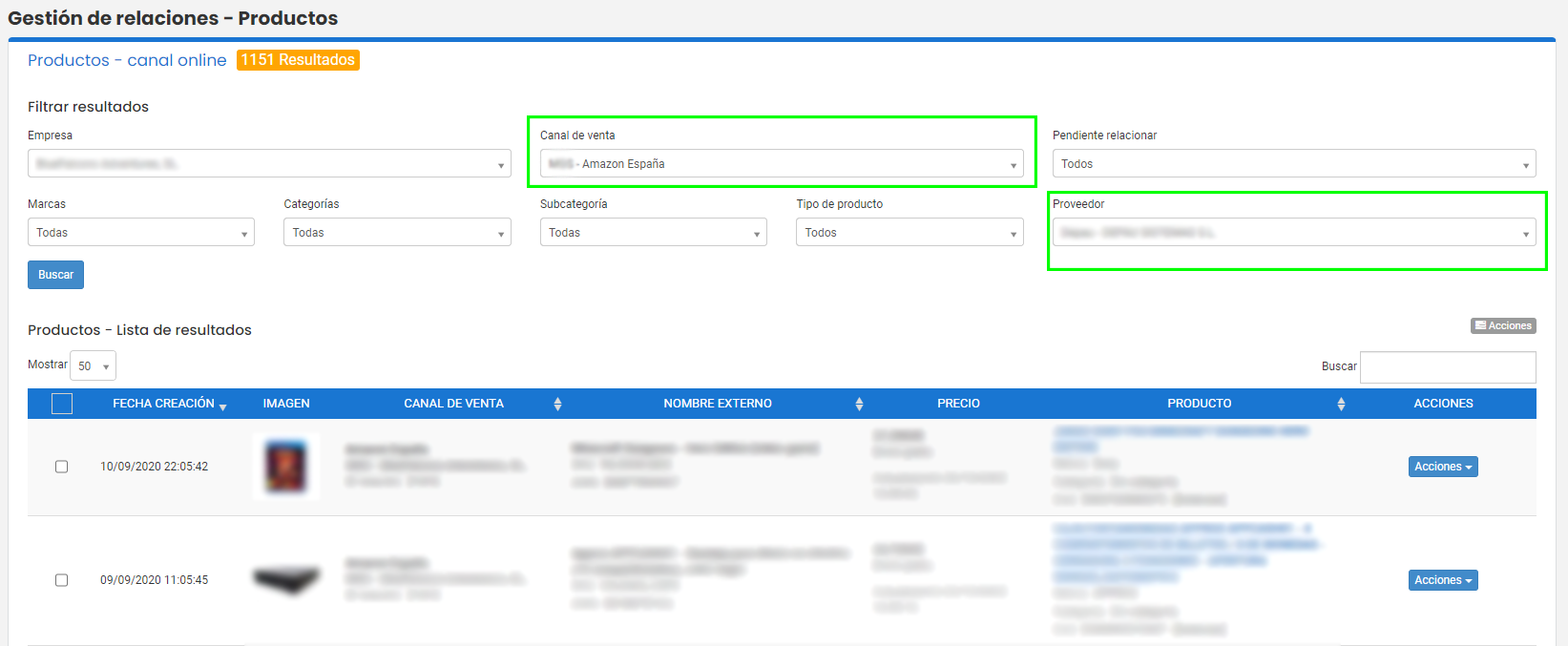
Tras aplicar los filtros pertinentes, haz click en el botón Acciones > Generar informe de precios y costes (el botón está justo encima del buscador).
Se abrirá una ventana con toda la información a aplicar para generar el informe. En esta ventana, puedes rellenar cuatro parámetros:
- Nombre del informe: para localizarlo si lo necesitas en un futuro
- País: país de destino para el que quieres calcular los precios
- Código postal: el que se utilizará como referencia para calcular los costes que tendrá para ti enviar el producto. Te recomendamos utilizar el más genérico (por ejemplo, si envías desde Valencia, indica un código postal de Madrid)
- Impuestos en la venta: impuestos para calcular el precio de venta del producto. En caso de tributar en otros países, deberás aplicar el IVA correspondiente al país (por ejemplo, IVA20 para Francia)
- Comisión: porcentaje de comisión de Amazon a aplicar en todos los productos (mejoras futuras: se aplicará la comisión automáticamente en función del producto)
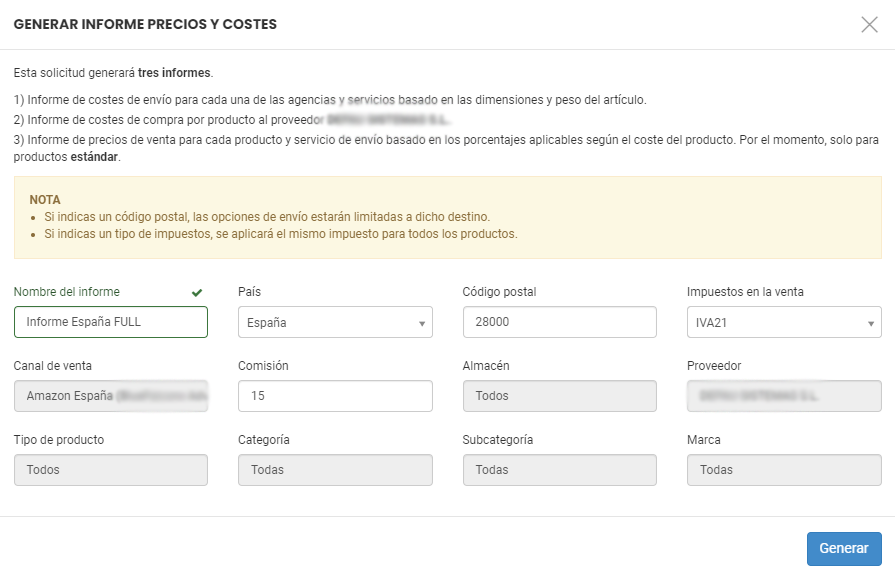
3. Generación de informe
Tras solicitar la generación del informe, ve a Catálogo > Descargar informes generados. Verás que tu informe está siendo procesado. Los informes se generan cada 2 minutos, por lo que si no está listo, vuelve un poco más tarde.
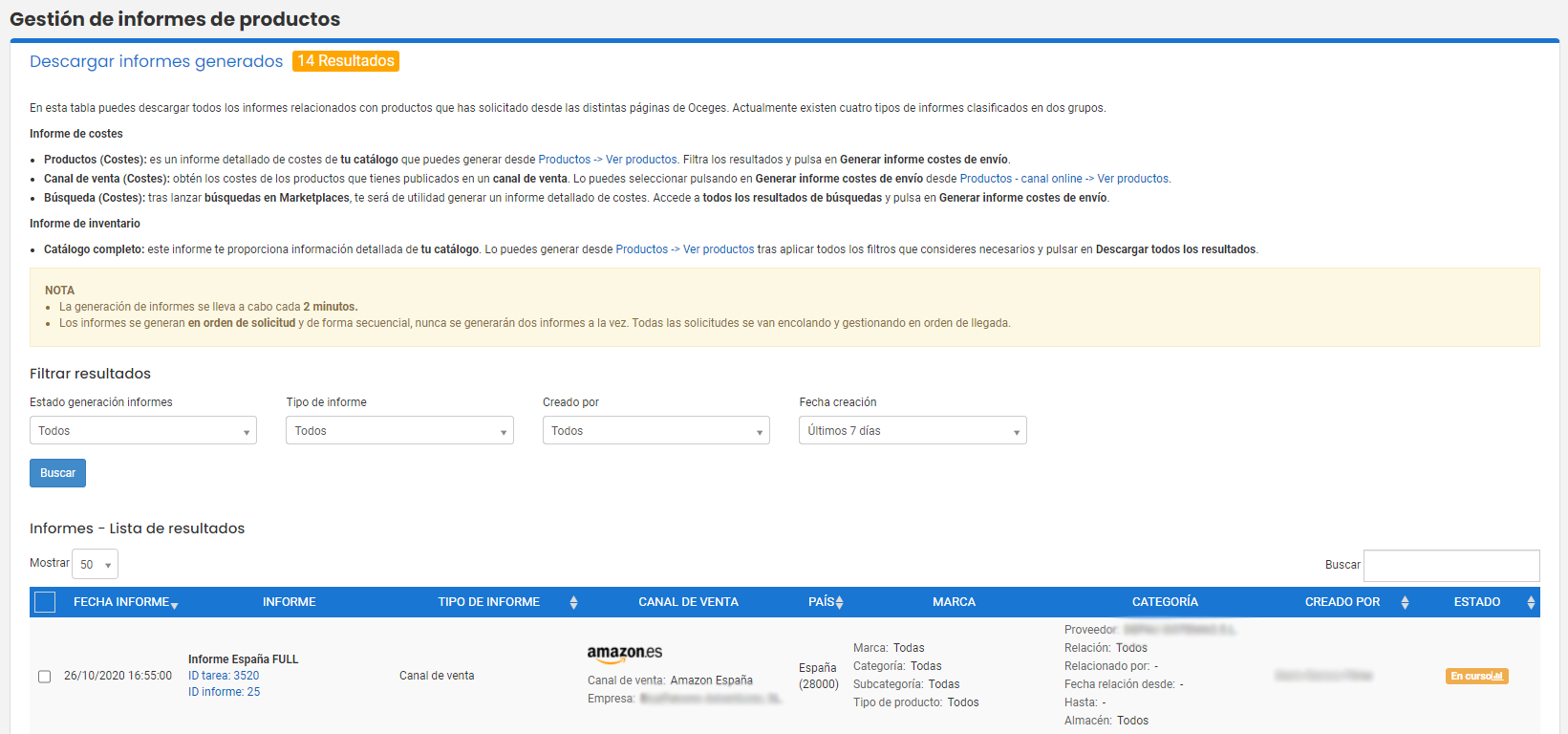
Una vez generado el envío, podrás descargarlo. En la carpeta, tendrás tres archivos disponibles:
- rep_products_…: muestra un resumen de tus productos junto con el coste de envío
- rep_suppliers_…: muestra el coste de cada producto en función del proveedor seleccionado
- rep_prices…: combina los dos informes anteriores, y realiza un cálculo de los precios máximo y mínimo. Este es el informe sobre el que deberás trabajar
El último informe (rep_prices) consta de un total de 46 columnas, las cuales vienen descritas en la cabecera. Las más relevantes para el cálculo de precios son:
- min_beneficio_porcentaje y max_beneficio_porcentaje: porcentajes de beneficio aplicados, sobre el coste base del producto, en función de lo definido en el primer punto
- pvp_minimo y pvp_maximo: precios de venta calculados en función de los parámetros. Importante: este precio incluye los gastos de envío. Deberás restarle los gastos de envío que quieras aplicar cuando cargues los precios en Amazon
- min_beneficio y max_beneficio: beneficio, en EUR, de la venta del producto
4. Subida a Amazon
Para aplicar estos precios en tus productos de Amazon, debes hacer lo siguiente:
- Con el informe anterior, debes preparar un fichero con las siguientes columnas:
Columna Amazon Columna informe Oceges Descripción sku ref_vendedor SKU del vendedor minimum-seller-allowed-price pvp_minimo Precio mínimo calculado (debes restarle los gastos de envío) maximum-seller-allowed-price pvp_maximo Precio máximo calculado (debes restarle los gastos de envío) price – Precio inicial de publicación (debe estar dentro del intervalo de mínimo y máximo) merchant-shipping-group-name – Nombre de la plantilla de envío de Amazon (opcional) handling-time – Tiempo de preparación de tus pedidos, en días (opcional)
En Amazon Seller Central, ve a Inventario > Añadir productos con ficheros. En la pestaña Subir fichero de inventario, debes subir el fichero con el formato indicado en la tabla anterior, seleccionando el tipo de fichero «Fichero de carga de inventario».
Consideraciones:
- Amazon solo admite ficheros en formato .txt y con columnas separadas por tabuladores.
- Los decimales deben estar separados con coma, a excepción de Amazon UK, que se separarán por punto.
Es posible que, tras procesar el fichero, Amazon indique ciertos warning debido a que no has indicado el ASIN del producto, pero no te preocupes, ya que con el SKU es suficiente.
Si hay algún error, puedes descargar el informe de procesamiento de Amazon y corregirlo en tu fichero.
5. Automatización
Por último, debes automatizar tus precios en Amazon para que su sistema se encargue de regular tu precio entre los márgenes que has definido de forma automática y, así, tengas muchas más posibilidades de ganar la Buy Box.
Para ello, en Amazon, ve a Precios > Automatizar precios. Crea una nueva regla personalizada y aplica los parámetros que consideres. Nosotros te recomendamos dejarla así:
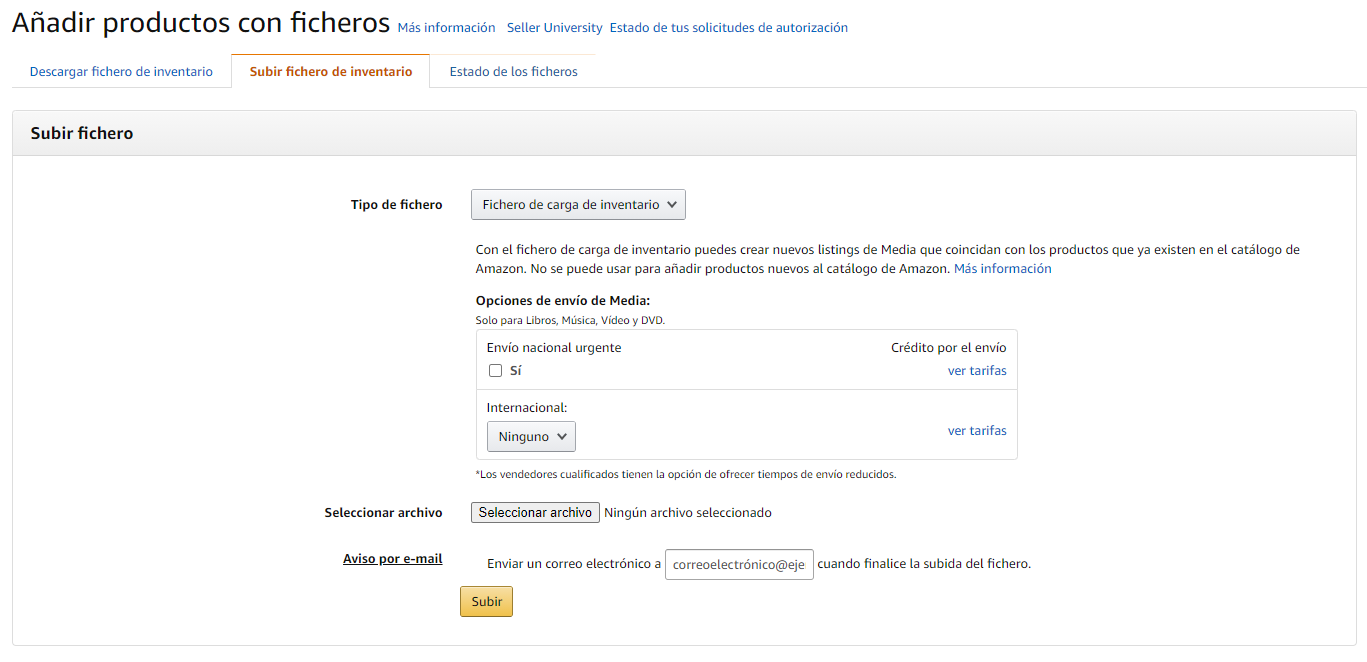
Tras crear la regla, vuelve a la sección de automatizar precios, y en tu regla, haz click en Acción > Modificar SKU. Después, haz click en No está en ninguna regla de precios, y añade todos los productos que quieras a la regla.
Hecho esto, Amazon se encargará de regular tus precios sin salirse nunca de los márgenes que has definido en los pasos anteriores.
¡Y eso es todo! Ahora, tus posibilidades de ganar la Buy Box serán mucho mayores, sin miedo de vender a precios demasiado bajos.